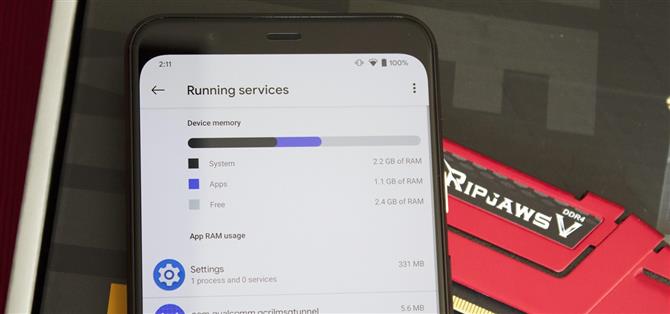Не всяко приложение е проектирано добре. С близо 3 милиона приложения в Play Store и безброй повече, които можете да зареждате от други източници, сигурно ще има няколко смърда. И много от тях вършат ужасна работа, използвайки RAM.
Лошото управление на паметта от приложенията наранява всички. Независимо дали имате бюджетен телефон с 4 GB или по-малко RAM памет или имате флагман с 8+ GB, когато само едно приложение изразходва повече памет, отколкото е необходимо, цялата система може да се забави. За щастие, повечето устройства с Android имат вграден инструмент, който помага при този проблем.
Метод 1: Намерете текущи услуги
Ако телефонът ви работи с Android 6.0 или по-нова версия, той има предварително инсталиран RAM мениджър. Известно като Running Services, това меню показва всички компоненти на приложения, които извършват операции във фонов режим за продължителен период.
За да получите достъп до този вграден мениджър на RAM, първо трябва да разгърнете опциите за програмисти. Отидете на „Всичко за телефона“ в Настройки, след което докоснете „Номер на изграждане“ седем пъти (Потребителите на Galaxy ще трябва да изберат „Софтуерна информация“ след „За телефона“, за да намерят „Номер на изграждане“). Ще намерите Опции за програмисти в самата дъна на менюто Настройки или под Настройки -> Система -> Разширени.
- Повече информация: Как да намерите работещи услуги в Android
Сега отворете Опции за програмисти и изберете „Работещи услуги“. Ще има списък на фонови услуги и лентова графика, показваща текущото използване на RAM от приложенията. Ако поне 1/3 от общата ви RAM е свободна, вероятно нямате проблем с паметта и забавянето, което изпитвате, е нещо друго. Ако обаче сте под този праг, открихте проблема си.
Изхождайки от най-лошия потребител (който се намира в горната част на списъка), изберете приложение. В зависимост от приложението, ще видите или „Стоп“ или „Настройки“. „Стоп“ просто ще убие услугата, докато докосването на „Настройки“ ще ви пренасочи към съответната страница „Информация за приложението“ в Настройки, където можете или да деинсталирате, или да принудите да спрете проблемното приложение.
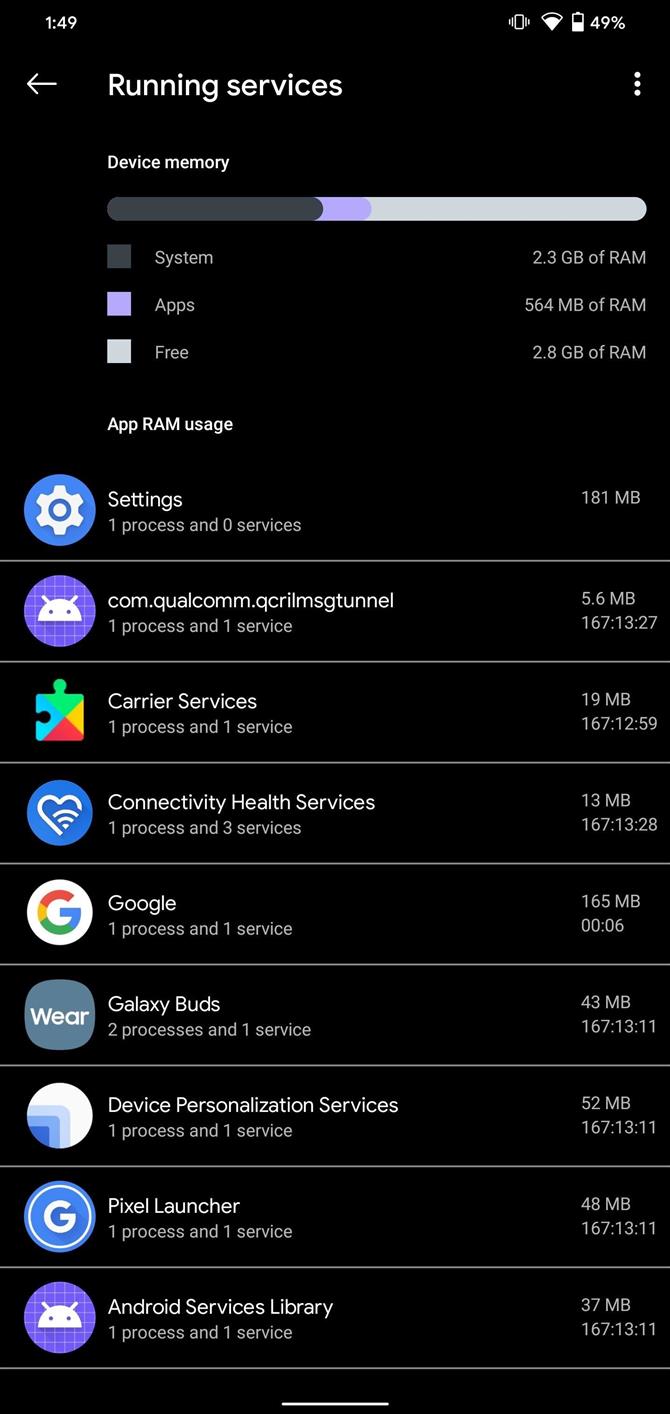
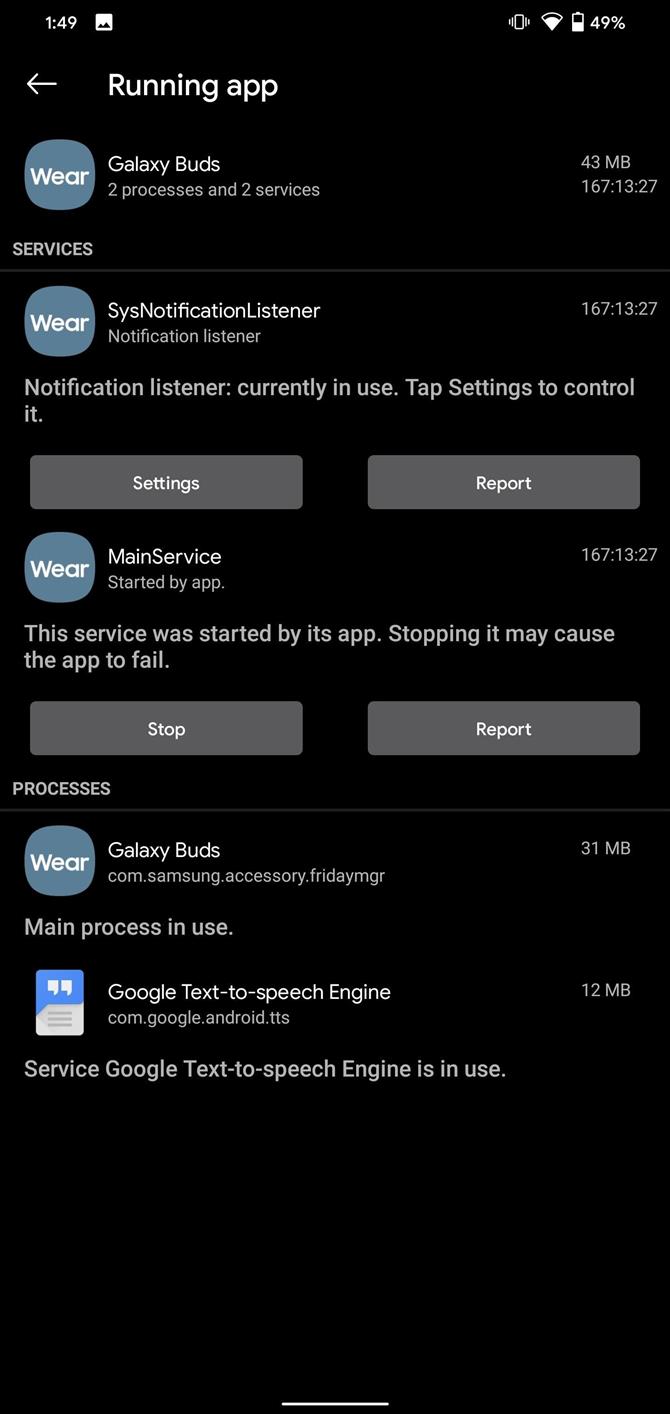
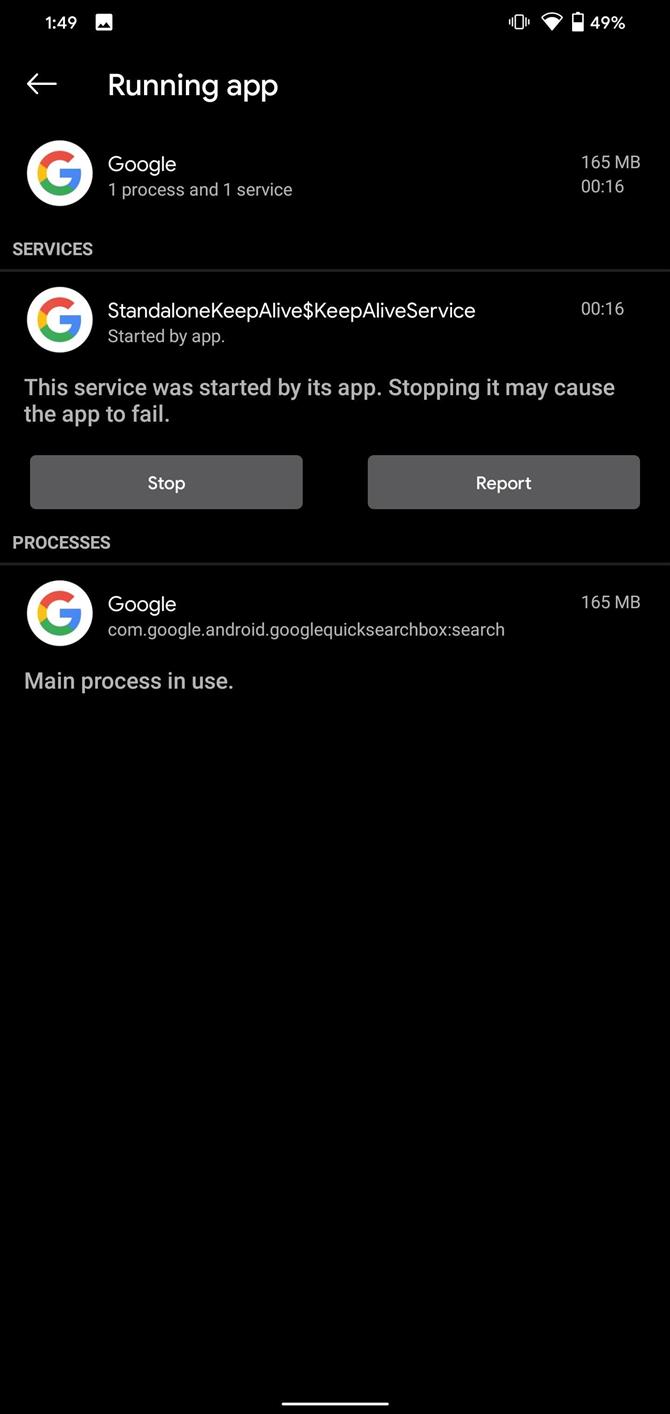
Метод 2: Преглед на използването на паметта
На някои смартфони с Android ще намерите елемент „Памет“ в Опции за програмисти. Отново първо трябва да активирате Опции за програмисти, след което да отворите менюто от най-долната част на списъка с настройки или в Настройки -> Система -> Разширени. След като влезете в „Опции за програмисти“, превъртете надолу и изберете „Памет“.
Тук ще видите текущото използване на оперативната памет на вашия телефон. Изберете „Използване на паметта“, за да видите средното използване на приложенията за последните три часа. Можете да коригирате тази времева рамка, като изберете стрелката надолу до „3 часа“ и можете да докоснете бутона на менюто в горния десен ъгъл и да изберете „Сортиране по максимална употреба“, ако желаете. Изберете приложение, за да видите още повече информация за неговото използване на паметта, а след това използвайте тази информация, за да решите дали искате да деинсталирате проблемното приложение.
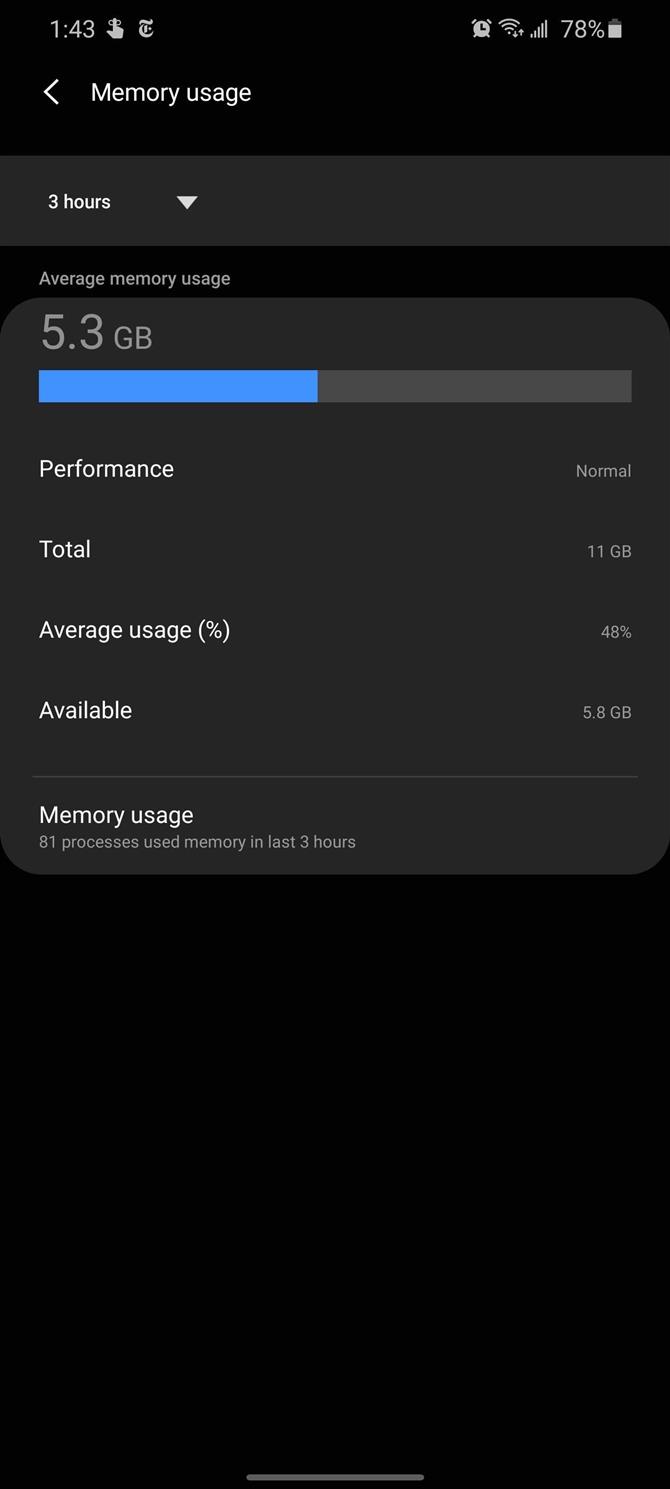
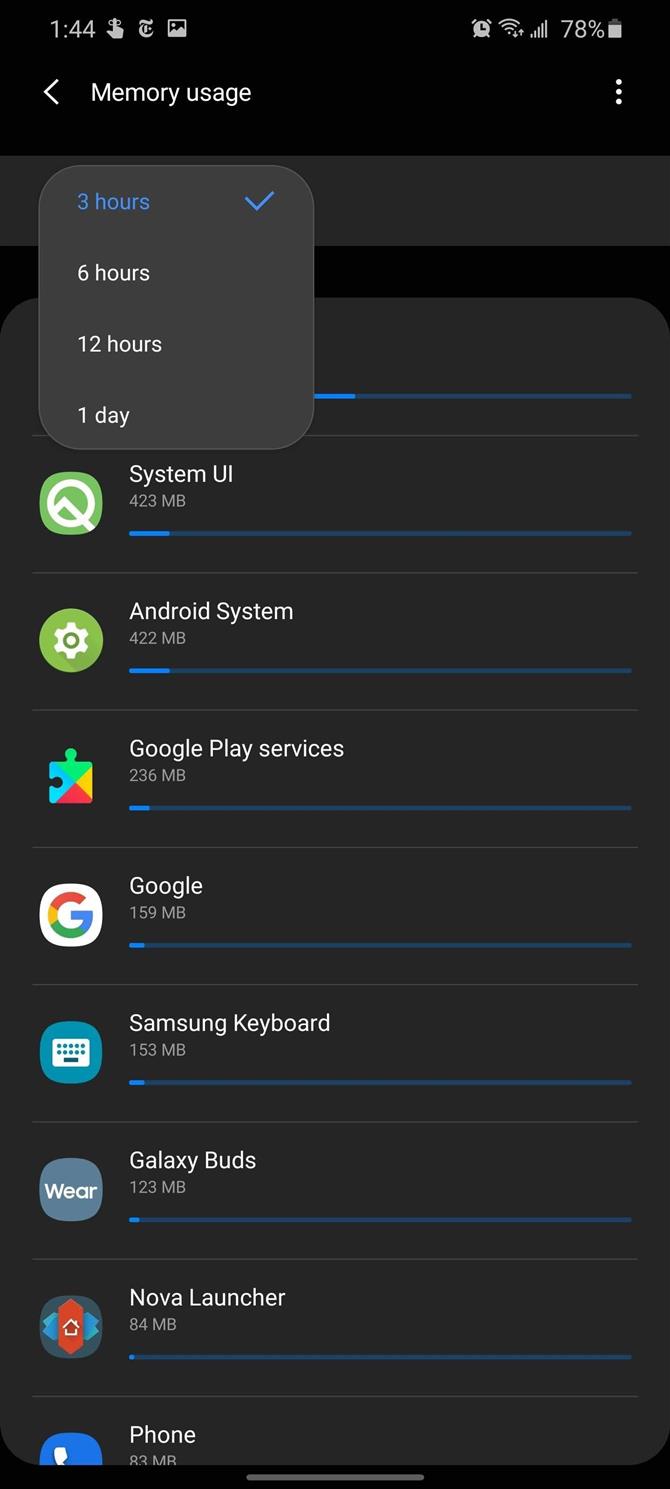
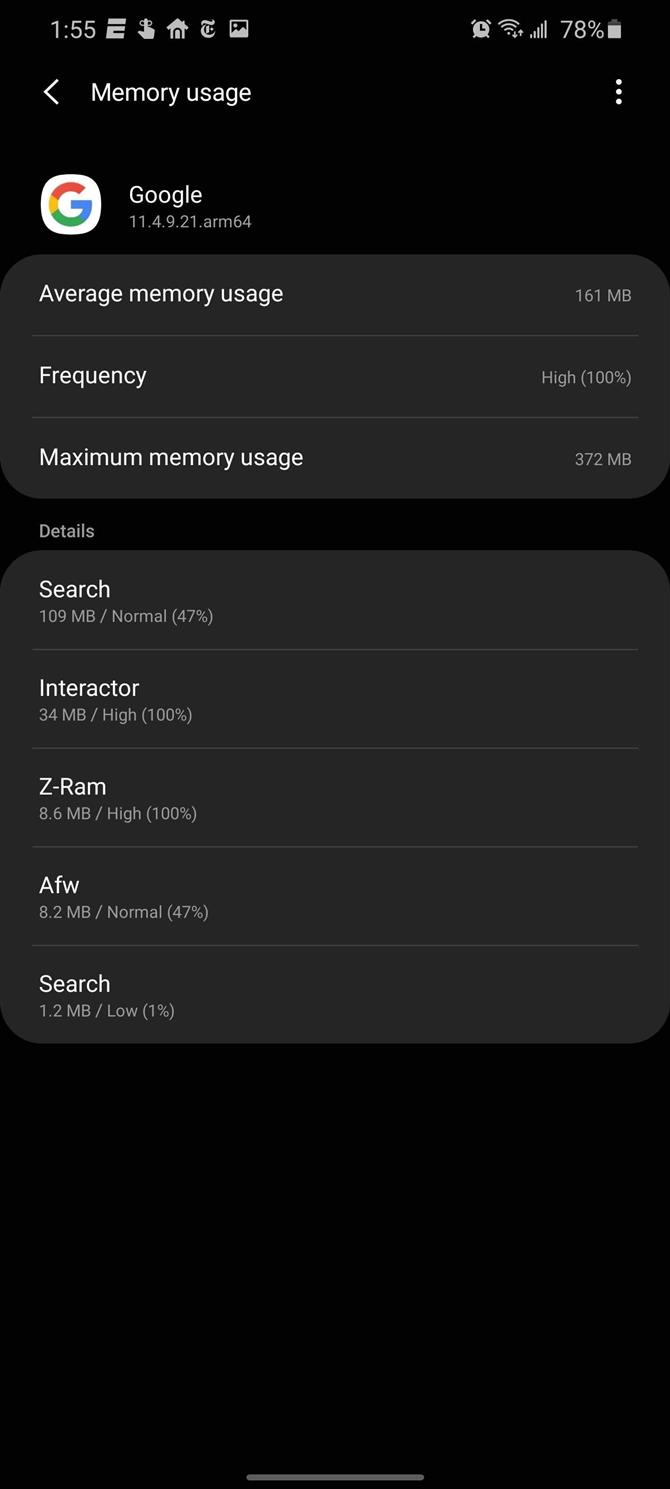
Метод 3: Използвайте Samsung Device Care
Потребителите на Samsung Galaxy имат достъп до друг инструмент, Device Care. Под Настройки -> Грижа за устройството -> Памет, ще намерите наличната в момента RAM памет за вашето устройство. Samsung ще ви предложи приложения, които или не използвате, или са проблемни, и ще ги изброи тук под бутона „Почисти сега“. Не искате обаче да използвате този бутон, за да освободите място, тъй като не решава проблема. Вместо това използвайте тази информация, за да поставите въпросните приложения, за да ги спите или деинсталирате.
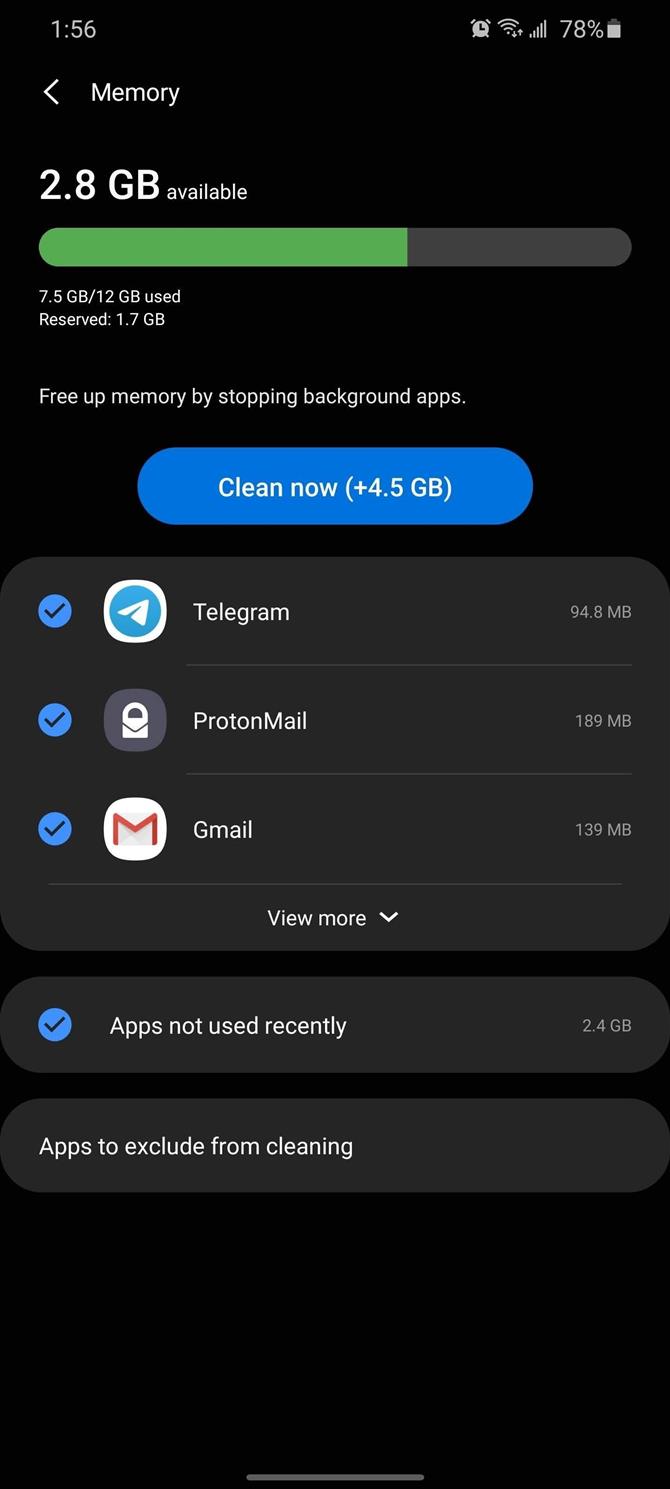
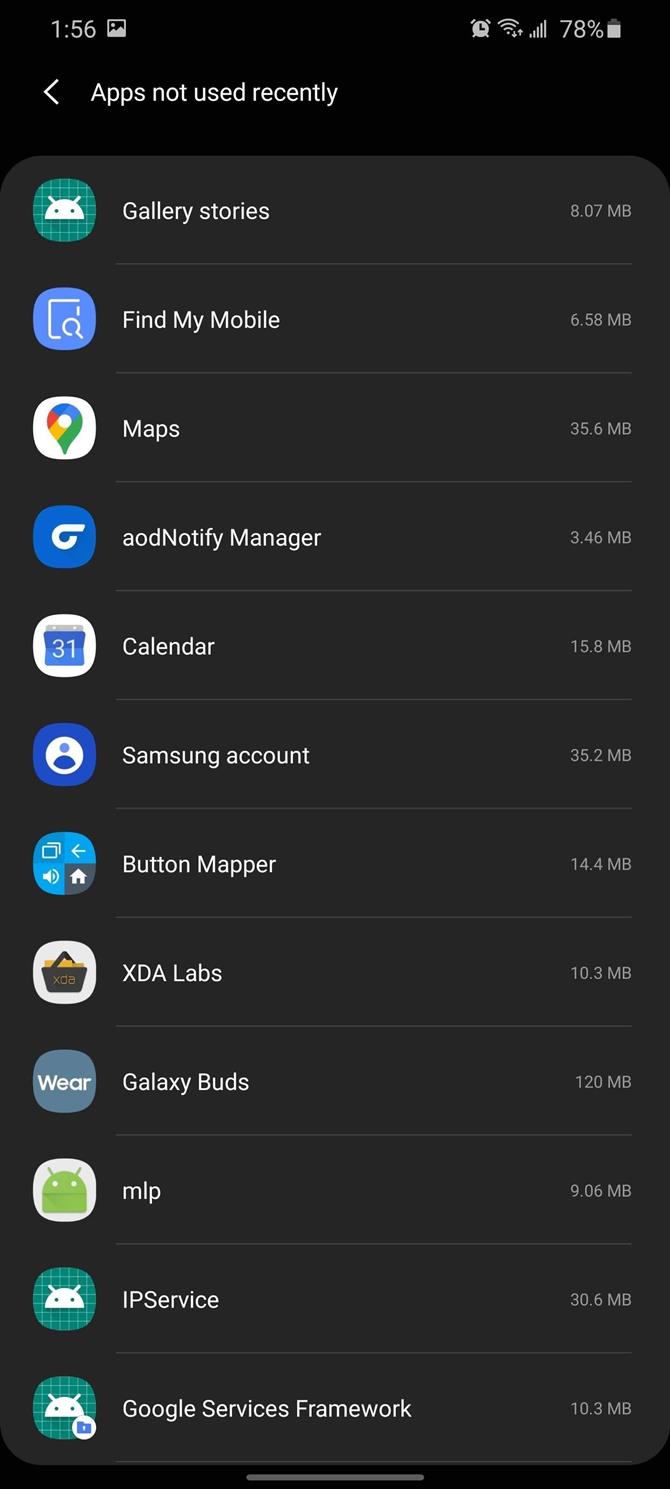
Искате ли да помогнете за поддръжка на Android Как и да получите голяма сделка за някои сладки нови технологии? Вижте всички оферти за новия Android How Shop.
Изображение на корицата от Джон Найт / Android How